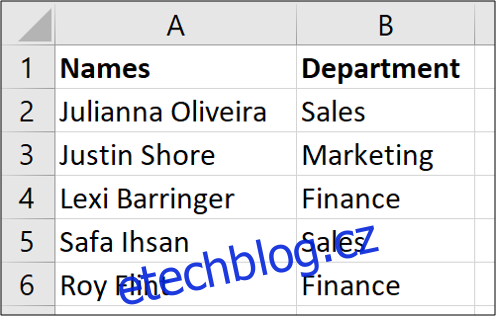Funkce Text to Columns aplikace Excel rozděluje text v buňce do více sloupců. Tento jednoduchý úkol může uživateli ušetřit starosti s ručním rozdělováním textu v buňce do několika sloupců.
Začneme jednoduchým příkladem rozdělení dvou vzorků dat do samostatných sloupců. Poté prozkoumáme dvě další použití této funkce, o kterých většina uživatelů Excelu neví.
Table of Contents
Text do sloupců s textem s oddělovači
Pro první příklad použijeme Text to Columns s oddělenými daty. Toto je běžnější scénář dělení textu, takže začneme tímto.
Ve vzorových datech níže máme seznam jmen ve sloupci. Rádi bychom oddělili jméno a příjmení do různých sloupců.
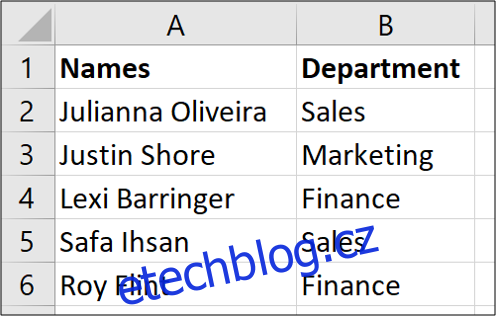
V tomto příkladu bychom chtěli, aby křestní jméno zůstalo ve sloupci A, aby se příjmení přesunulo do sloupce B. Ve sloupci B (oddělení) již nějaké informace máme. Nejprve tedy musíme vložit sloupec a dát mu záhlaví.
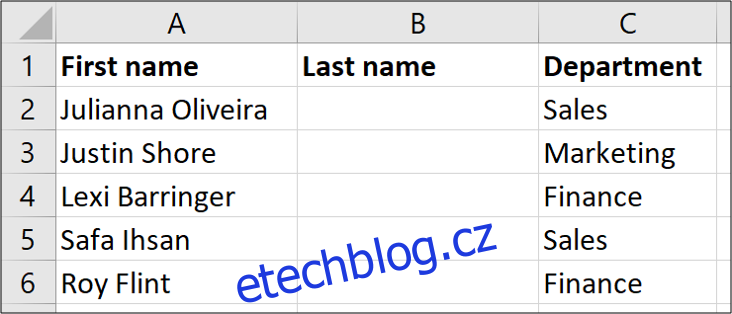
Dále vyberte rozsah buněk obsahujících názvy a klikněte na Data > Text do sloupců

Otevře se průvodce, ve kterém provedete tři kroky. Prvním krokem je specifikovat, jak je obsah oddělen. Oddělovač znamená, že různé části textu, které chcete oddělit, jsou odděleny speciálním znakem, jako je mezera, čárka nebo lomítko. To je ten, který zde vybereme. (O možnosti pevné šířky si povíme v další části.)
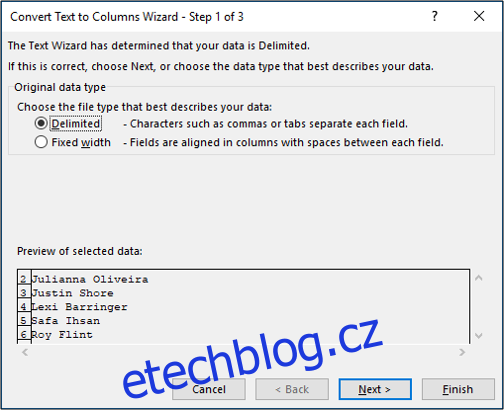
Ve druhém kroku zadejte oddělovací znak. V našem jednoduchém příkladu dat jsou jména a příjmení oddělena mezerou. Takže odebereme zaškrtnutí z „Tab“ a přidáme zaškrtnutí do možnosti „Mezerník“.
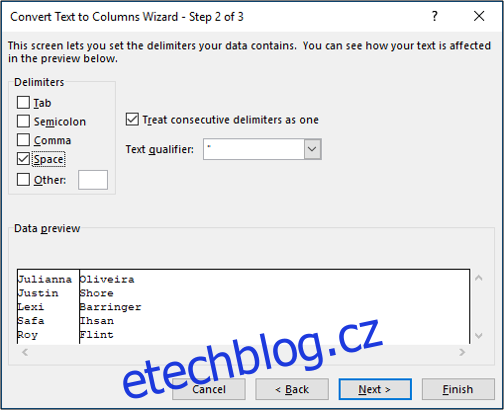
V posledním kroku můžeme obsah naformátovat. V našem příkladu nepotřebujeme použít žádné formátování, ale můžete například určit, zda jsou data ve formátu textu nebo data, a dokonce je nastavit tak, aby se jeden formát během procesu převáděl na jiný.
Také ponecháme cíl jako $A$2, takže oddělí jméno od jeho aktuální pozice a přesune příjmení do sloupce B.
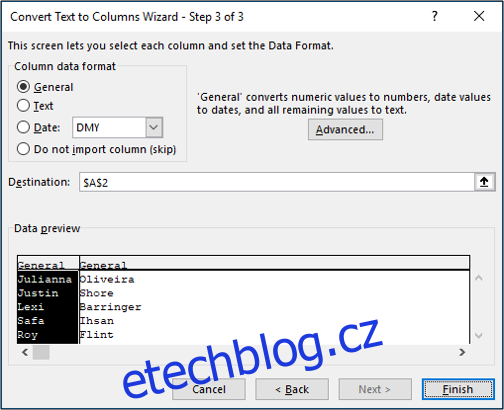
Když v průvodci klikneme na „Dokončit“, Excel oddělí jméno a příjmení a nyní máme nový, plně vyplněný sloupec B.
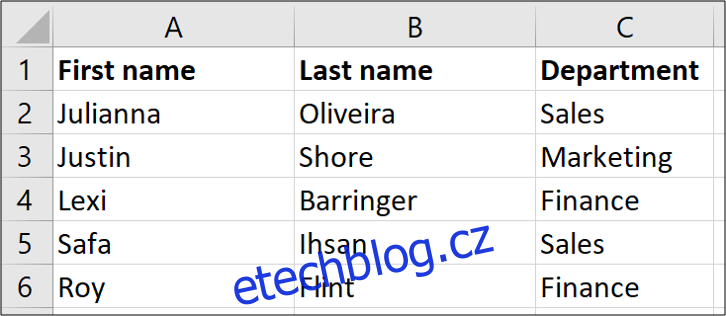
Text do sloupců s pevnou šířkou textu
V tomto příkladu rozdělíme text, který má pevnou šířku. V níže uvedených údajích máme kód faktury, který vždy začíná dvěma písmeny, za kterými následuje proměnný počet číselných číslic. Dvoupísmenný kód představuje klienta a číselná hodnota za ním představuje číslo faktury. Chceme oddělit první dva znaky kódu faktury od čísel, která po něm následují, a uložit tyto hodnoty do námi nastavených sloupců Klient a Faktura č (sloupce B a C). Chceme také zachovat celý kód faktury ve sloupci A.
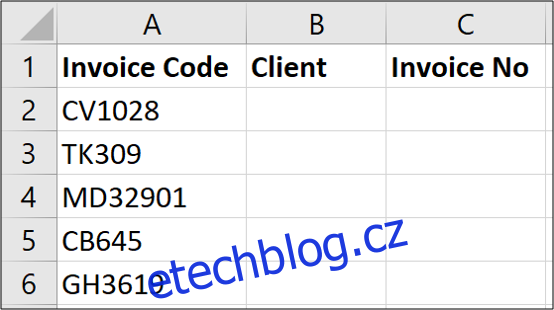
Protože kód faktury je vždy dvouznakový, má pevnou šířku.
Začněte výběrem oblasti buněk obsahujících text, který chcete rozdělit, a poté kliknutím na Data > Text do sloupců.

Na první stránce průvodce vyberte možnost „Pevná šířka“ a poté klikněte na „Další“.
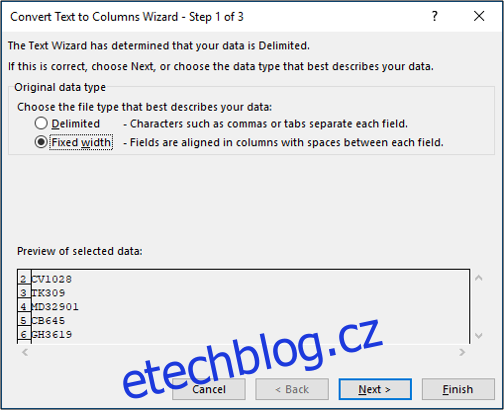
Na další stránce musíme určit pozici (pozice) ve sloupci pro rozdělení obsahu. Můžeme to udělat kliknutím do poskytnuté oblasti náhledu.
Poznámka: Text to Columns někdy poskytuje navrhované přerušení. To vám může ušetřit čas, ale sledujte to. Návrhy nejsou vždy správné.
V oblasti „Náhled dat“ klikněte na místo, kam chcete vložit přerušení, a poté klikněte na „Další“.
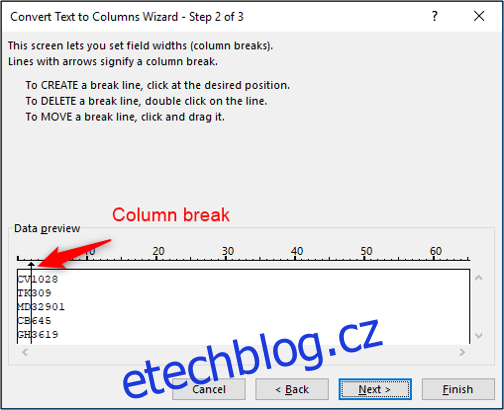
V posledním kroku zadejte do pole Cíl buňku B2 (=$B$2) a klikněte na „Dokončit“.
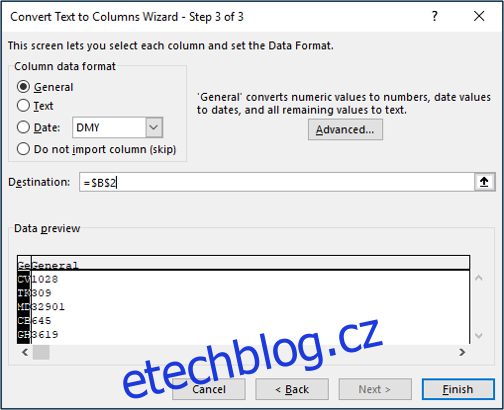
Čísla faktur jsou úspěšně rozdělena do sloupců B a C. Ve sloupci A zůstávají původní údaje.
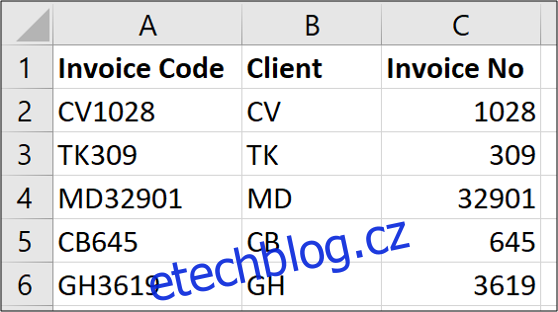
Nyní jsme se tedy podívali na rozdělení obsahu pomocí oddělovačů a pevných šířek. Podívali jsme se také na rozdělení textu na místě a jeho rozdělení na různá místa v listu. Nyní se podívejme na dvě zvláštní použití Text to Columns.
Převod amerických dat do evropského formátu
Jednou z fantastických možností použití Text to Columns je převod formátů data. Například převod amerického formátu data na evropský nebo naopak.
Žiji ve Spojeném království, takže když importuji data do tabulky aplikace Excel, někdy se uloží jako text. Důvodem je, že zdrojová data pocházejí z USA a formáty data neodpovídají místnímu nastavení nakonfigurovanému v mé instalaci aplikace Excel.
Takže jeho Text to Columns k záchraně získat tyto převedeny. Níže jsou uvedena některá data v americkém formátu, kterým moje kopie Excelu nerozuměla.
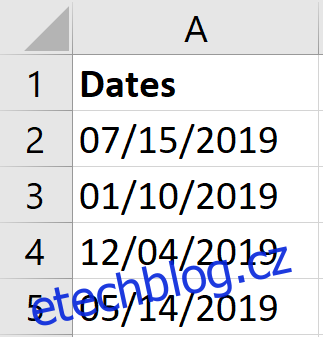
Nejprve vybereme rozsah buněk obsahujících data, která se mají převést, a poté klikneme na Data > Text do sloupců.

Na první stránce průvodce jej necháme jako oddělovač a ve druhém kroku odebereme všechny možnosti oddělovače, protože ve skutečnosti nechceme žádný obsah rozdělit.
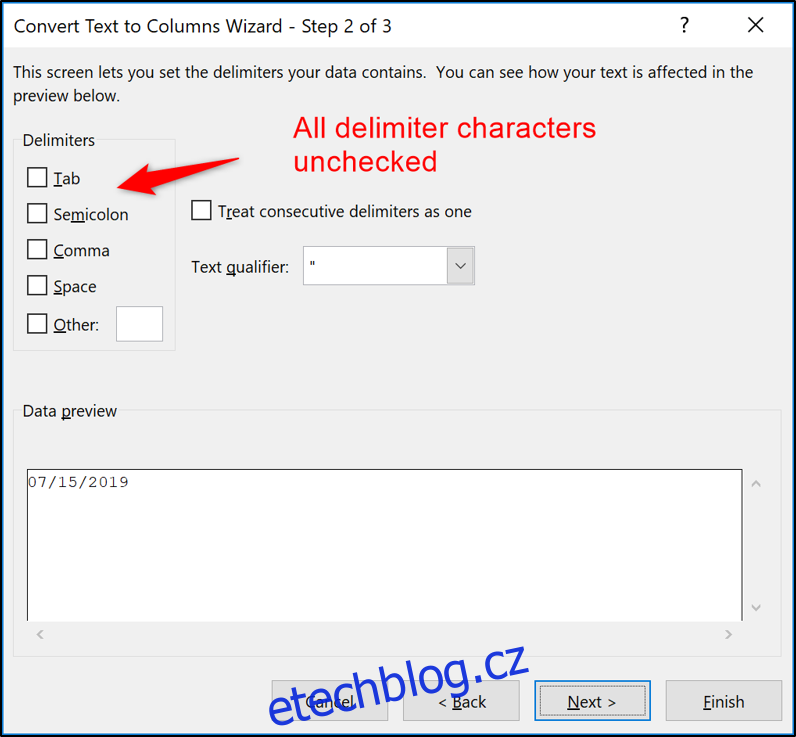
Na poslední stránce vyberte možnost Datum a pomocí seznamu zadejte formát data, která jste obdrželi. V tomto příkladu vyberu MDY – formát obvykle používaný v USA.
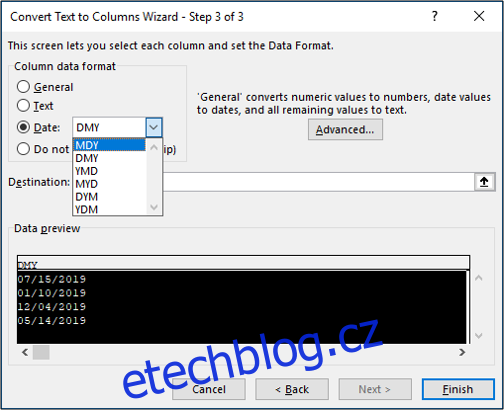
Po kliknutí na „Dokončit“ jsou data úspěšně převedena a jsou připravena pro další analýzu.
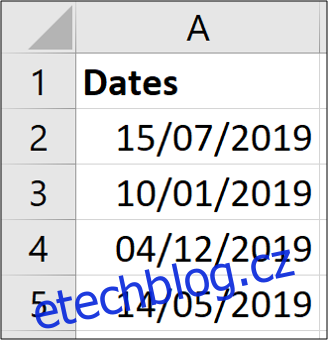
Převod mezinárodních formátů čísel
Kromě toho, že jde o nástroj pro převod různých formátů data, může Text to Columns převádět také mezinárodní formáty čísel.
Zde ve Spojeném království se v číselných formátech používá desetinná čárka. Takže například číslo 1 064,34 je o něco více než tisíc.
Ale v mnoha zemích se místo toho používá desetinná čárka. Takže toto číslo by Excel špatně vyložil a uložil jako text. Uvedli by číslo jako 1,064,34.
Naštěstí při práci s mezinárodními číselnými formáty v Excelu nám náš dobrý přítel Text to Columns může pomoci s převodem těchto hodnot.
V níže uvedeném příkladu mám seznam čísel formátovaný desetinnou čárkou. Moje místní nastavení v Excelu je tedy nerozpoznalo.
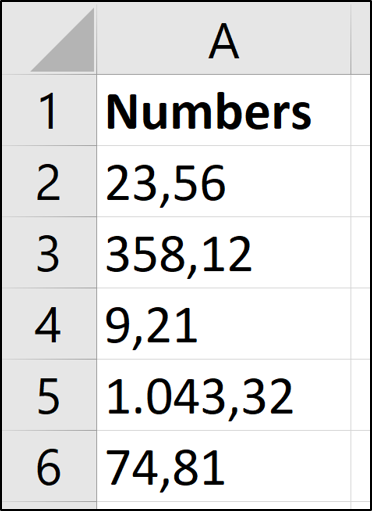
Tento proces je téměř identický s tím, který jsme použili pro převod dat. Vyberte rozsah hodnot, přejděte na Data > Text to Columns, vyberte možnost s oddělovači a odstraňte všechny oddělovací znaky. V posledním kroku průvodce, tentokrát vybereme možnost „Obecné“ a poté klikneme na tlačítko „Upřesnit“.
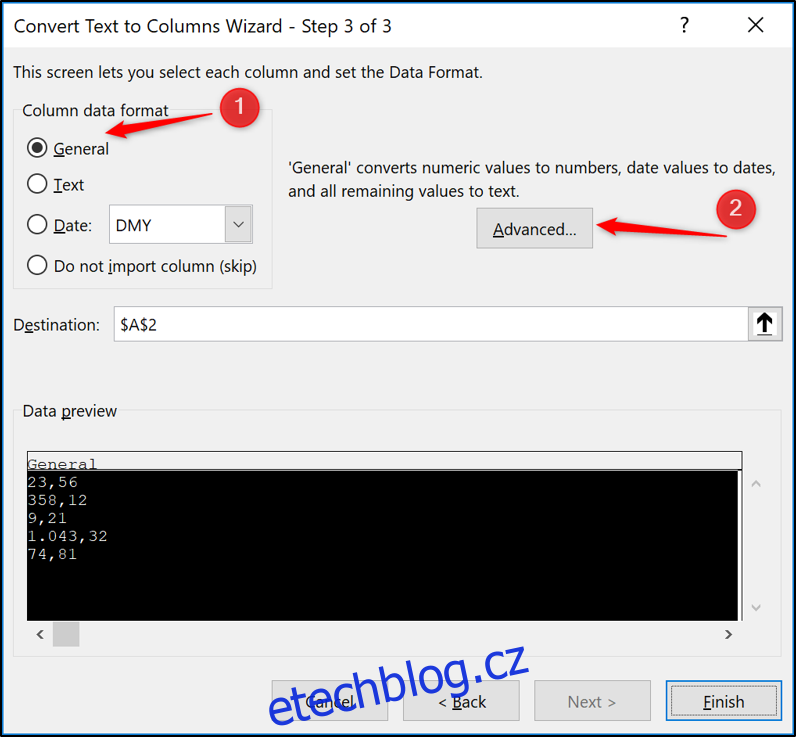
V okně nastavení, které se otevře, zadejte znak, který chcete použít, do polí Oddělovač tisíců a Oddělovač desetinných míst. Klikněte na „OK“ a poté na „Dokončit“, když se vrátíte zpět do průvodce.
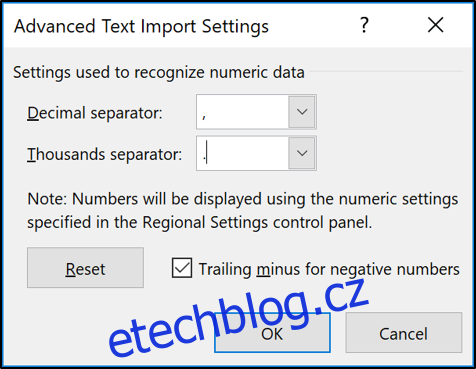
Hodnoty jsou převedeny a nyní rozpoznány jako čísla pro další výpočty a analýzu.
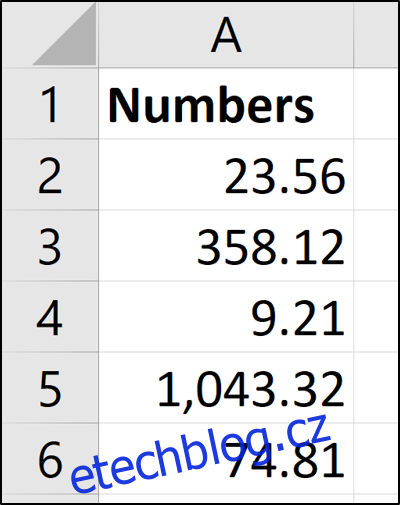
Text do sloupců je mocnější, než si lidé uvědomují. Jeho klasické použití k oddělení obsahu do různých sloupců je neuvěřitelně užitečné. Zejména při práci s daty, která dostáváme od ostatních. Méně známé schopnosti převádět formáty data a mezinárodních čísel jsou kouzelné.